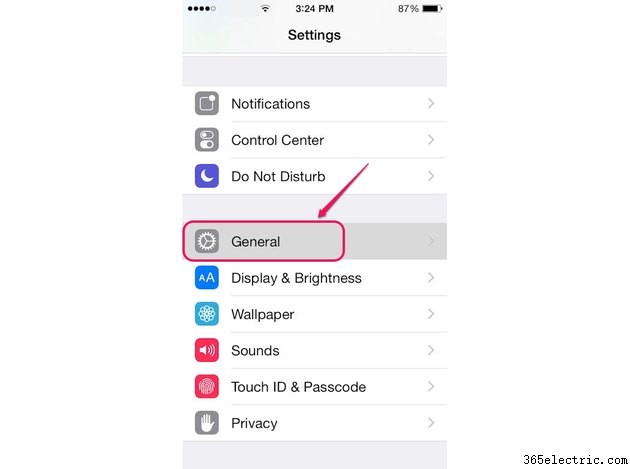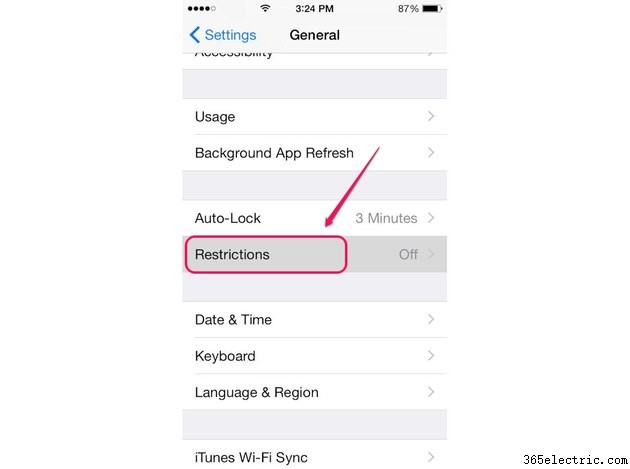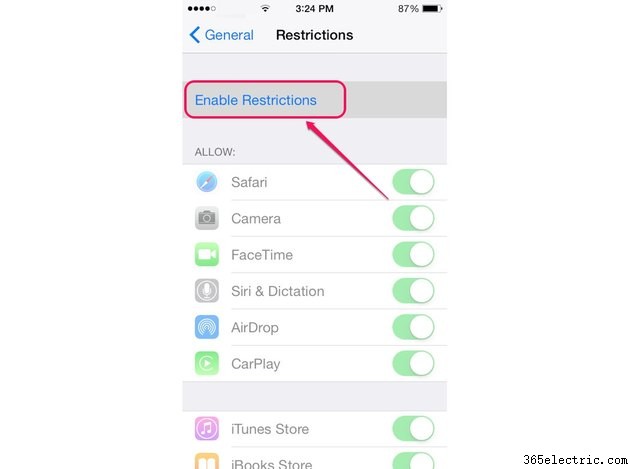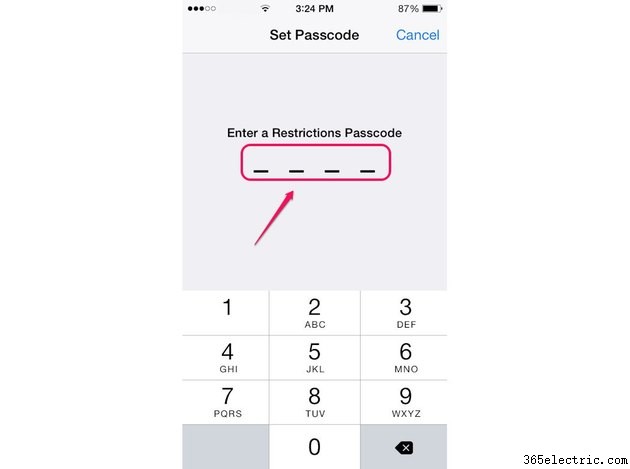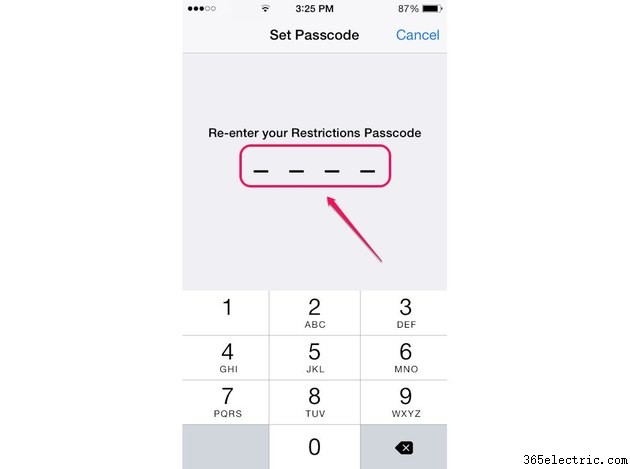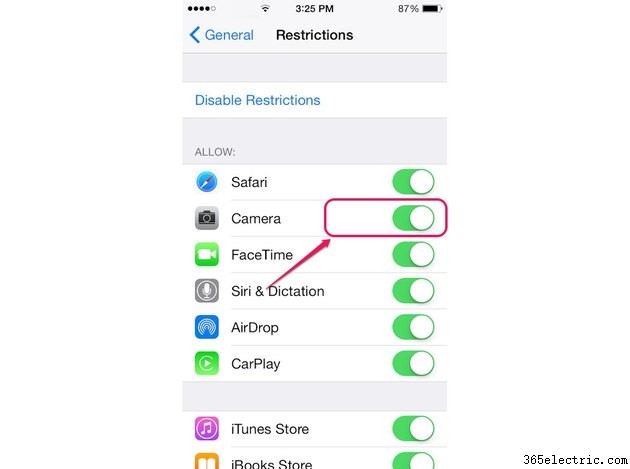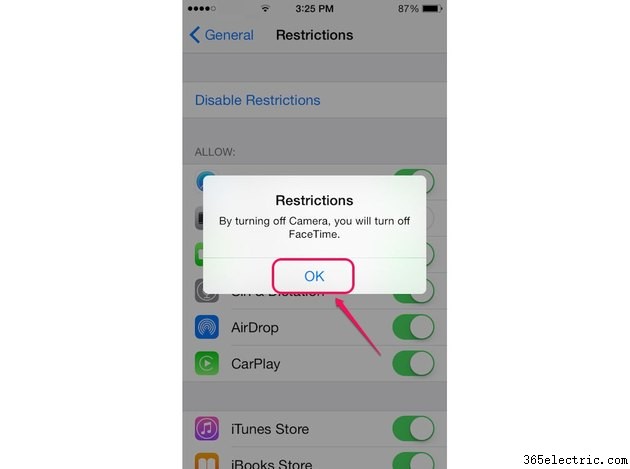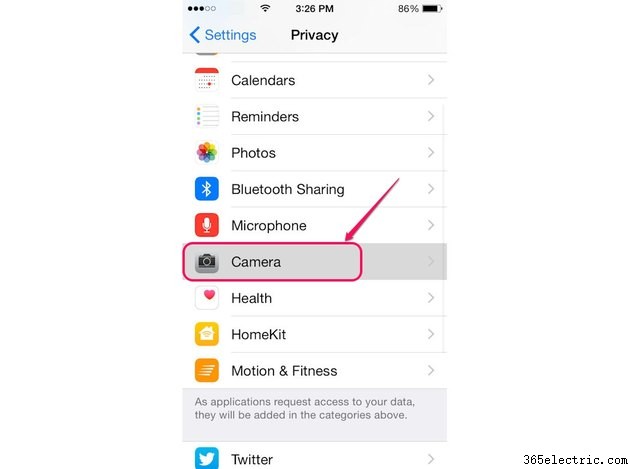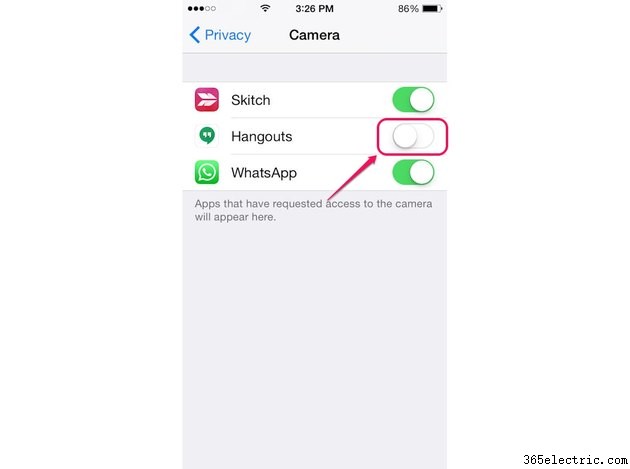Ative o recurso Restrições no seu iPhone para desativar o uso da câmera do dispositivo. Impedir o acesso à câmera a partir da tela Restrições remove o aplicativo Câmera da tela inicial do seu iPhone e impede que qualquer pessoa que não tenha a senha de Restrições use o aplicativo. Para impedir que outros aplicativos acessem a Câmera, remova suas permissões alterando as configurações de privacidade no iOS.
Desative a câmera
Etapa 1
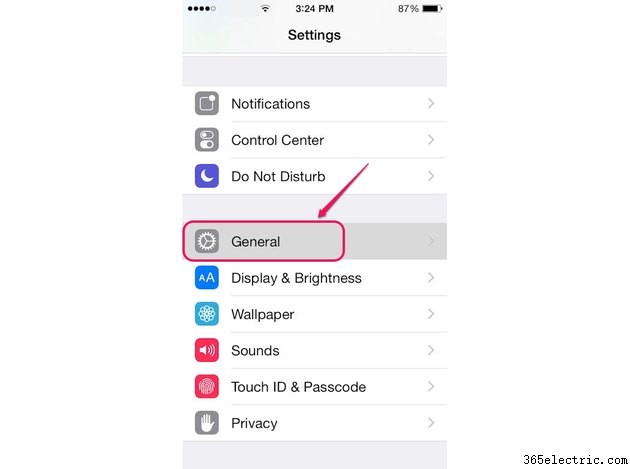
Abra as
Configurações tela e selecione
Geral opção para abrir a tela Geral.
Etapa 2
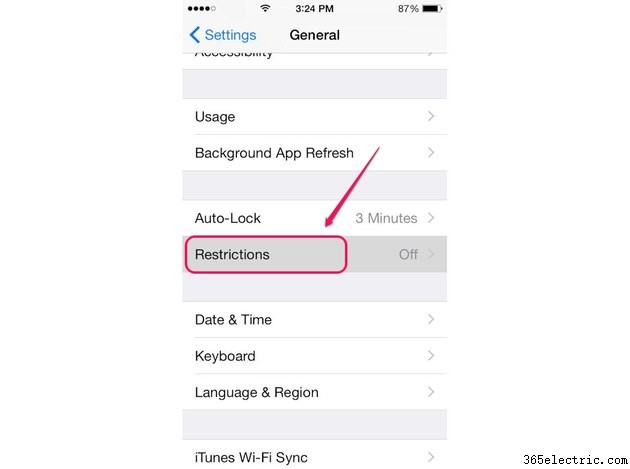
Role para baixo na tela Geral e toque em
Restrições para abrir a tela Restrições.
Etapa 3
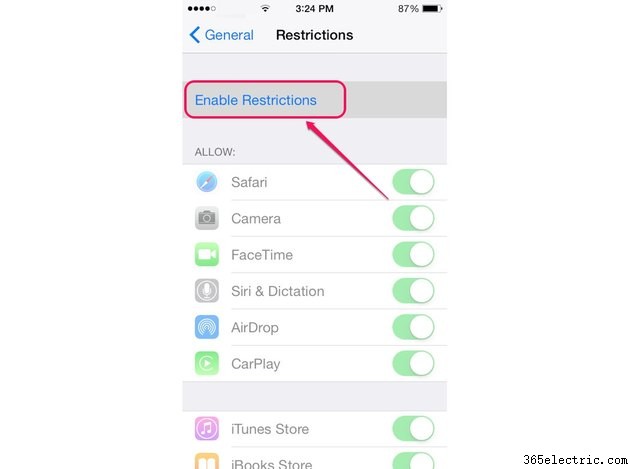
Toque em
Ativar restrições para abrir a tela Definir senha.
Etapa 4
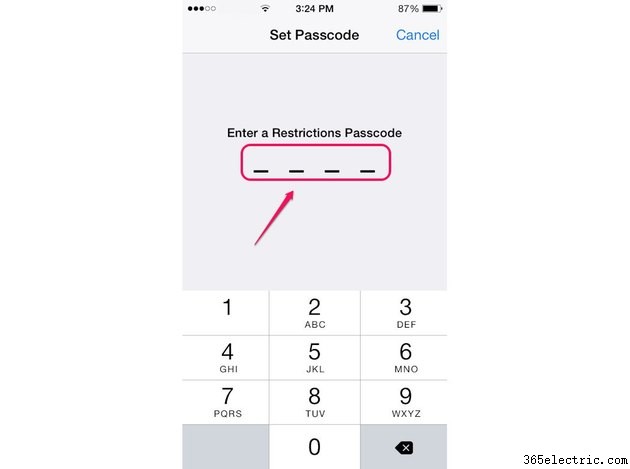
Defina uma senha de restrições de quatro dígitos.
Etapa 5
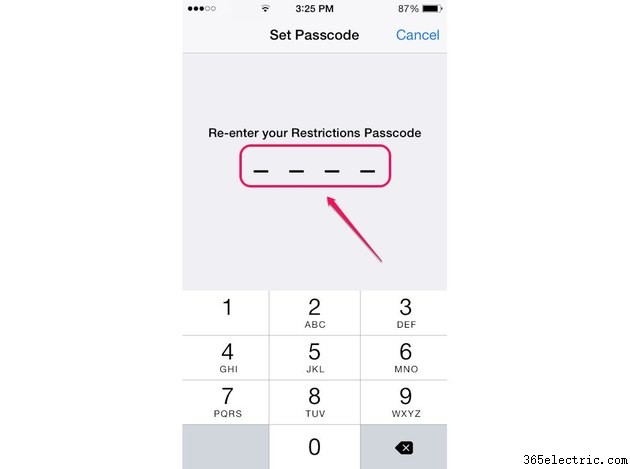
Digite novamente a senha para abrir a tela Restrições.
Aviso
Se você não consegue lembrar sua senha de Restrições, redefinir seu iPhone para as configurações de fábrica - e configurá-lo como um dispositivo novo em folha - é a única maneira de apagar a senha e recuperar o acesso ao aplicativo da câmera.
Etapa 6
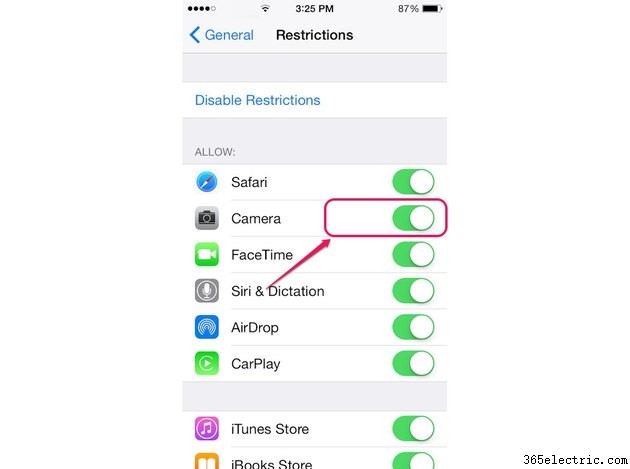
Deslize a
Câmera botão na seção Permitir à esquerda para
Desativar posição.
Etapa 7
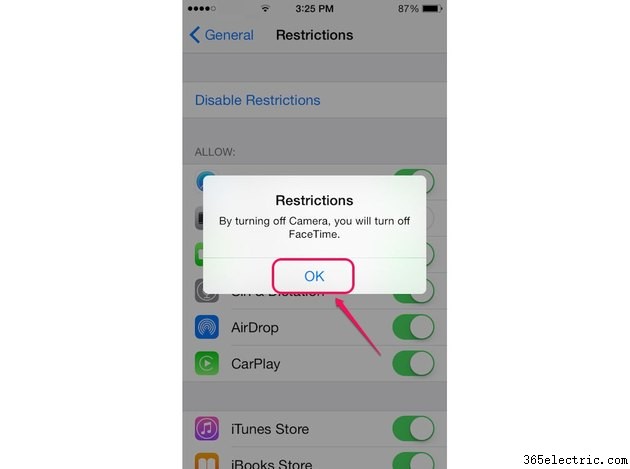
Toque em
OK na caixa pop-up para confirmar que deseja desativar o aplicativo Câmera. Além disso, desligar o aplicativo Câmera também desativa o aplicativo FaceTime.
Dica
Em vez de desativar o aplicativo Câmera para impedir que outras pessoas usem a câmera, considere configurar uma senha no seu iPhone para impedir que qualquer pessoa acesse seu dispositivo.
Remover permissões da câmera
Etapa 1

Selecione
Privacidade na tela Configurações para abrir a tela Privacidade.
Etapa 2
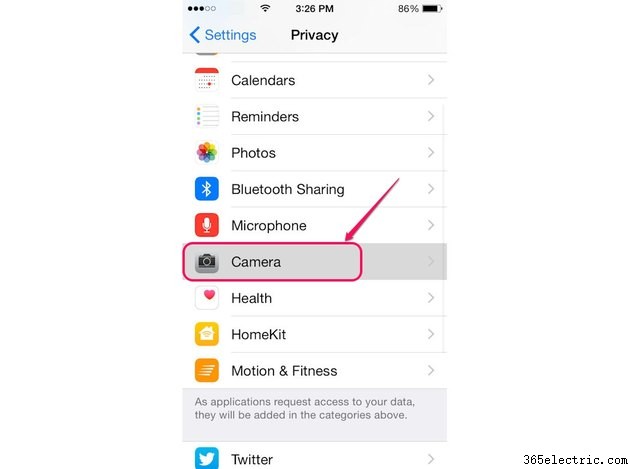
Toque em
Câmera para abrir a tela Câmera e exibir a lista de aplicativos que têm acesso à câmera do seu iPhone.
Etapa 3
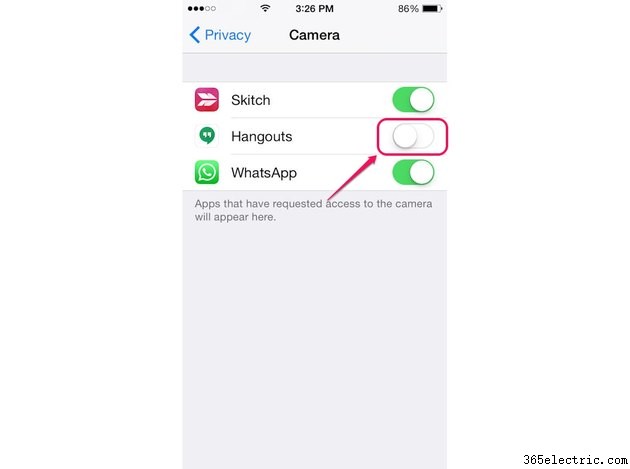
Deslize o botão ao lado de cada aplicativo que você não deseja que acesse a câmera para
Desligar posição.
Dica
Apenas os aplicativos que solicitaram sua permissão para acessar a câmera aparecem na tela Câmera.